| กำหนดรหัสสมาชิก และรหัสผ่าน |
บทความนี้กล่าวถึงการกำหนด รหัสสมาชิก และรหัสผ่าน ในการสร้างฟอร์มรับสมัครสมาชิกเอง เพื่อให้ผู้สมัครสมาชิกกำหนด username และ password ได้เอง
แต่ถ้าไม่สร้างไว้ ก็ไม่เป็นไร เพราะระบบจะกำหนดรหัสสมาชิก และรหัสผ่าน ให้อัตโนมัติ
 เงื่อนไขในการกำหนดรหัสสมาชิก และรหัสผ่าน เงื่อนไขในการกำหนดรหัสสมาชิก และรหัสผ่าน
- รหัสสมาชิก ต้องไม่น้อยกว่า 4-15 หลัก
ห้ามขึ้นต้นด้วย 0 ,
และไม่ควรใช้ 111 , 2222 เป็นรหัสสมาชิก
- รหัสผ่าน ไม่น้อยกว่า 4 - 10 หลัก
- ห้ามใส่ภาษาไทย
- ห้ามใส่อักษรพิเศษ
|
|
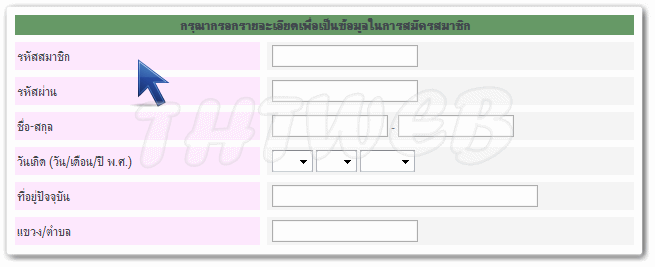
|
วิธีกำหนดรหัสสมาชิก
1. webmaster Login เข้าสู่ระบบการแก้ไขเว็บไซต์ ( /2222 )
2. เปิดฟอร์มรับสมัครสมาชิกเข้าฐานข้อมูล ที่ต้องการจะเพิ่มช่อง รหัสสมาชิก และ รหัสผ่าน หรือเลือกข้อ7.3.2 ก็ได้
3. คลิ๊กที่แถว ที่ต้องการจะเพิ่มช่อง รหัสสมาชิก (username)
4. จากนั้นคลิ๊กที่ไอคอน เครื่องมือ เพิ่ม/แก้ไขเท็กซ์ฟิลด์ เครื่องมือ เพิ่ม/แก้ไขเท็กซ์ฟิลด์ |
|
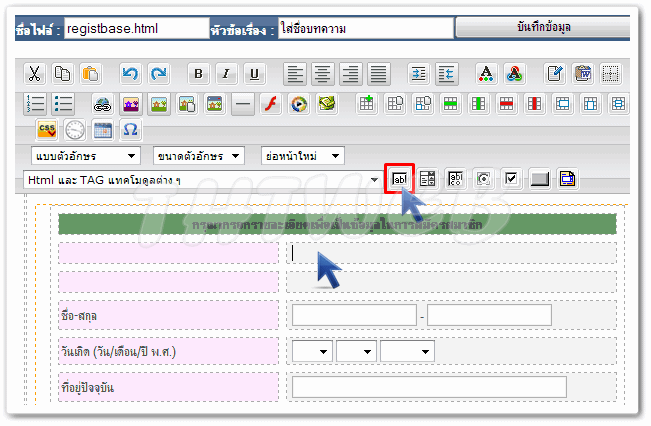
|
5. ในช่อง name (ชื่อ) : ใส่คำสั่งของรหัสสมาชิก uname ดังภาพ เสร็จแล้วกดปุ่ม |
|
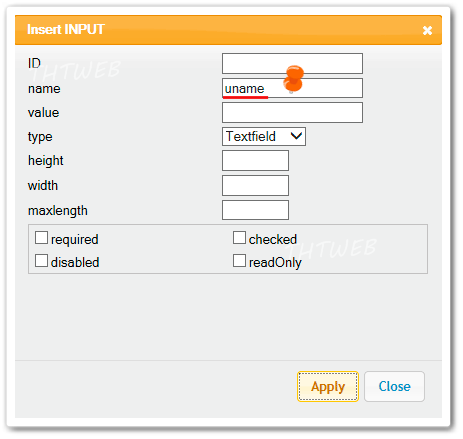
|
วิธีกำหนดรหัสผ่าน
1. คลิ๊กที่แถว ที่ต้องการจะเพิ่มช่อง รหัสผ่าน (password)
2. จากนั้นคลิ๊กที่ไอคอน เครื่องมือ เพิ่ม/แก้ไขเท็กซ์ฟิลด์ เครื่องมือ เพิ่ม/แก้ไขเท็กซ์ฟิลด์ |
|
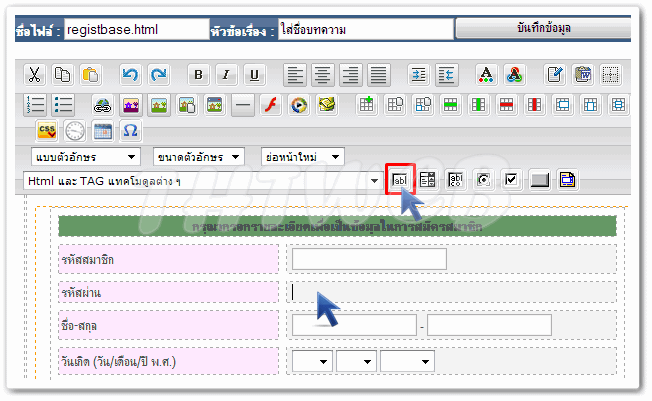
|
3. ในช่อง name (ชื่อ) : ใส่คำสั่งของรหัสผ่าน pass ดังภาพ เสร็จแล้วกดปุ่ม |
|
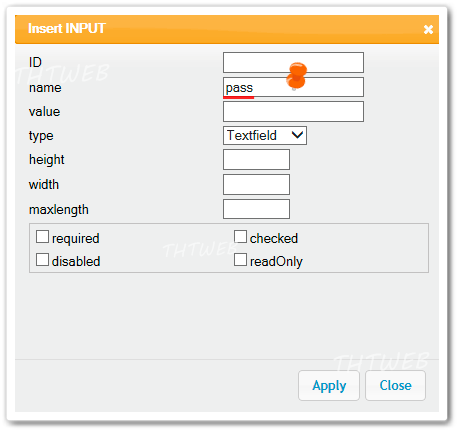
|
*** หลังจากทำเสร็จแล้วจะได้ผลดังภาพ |
|
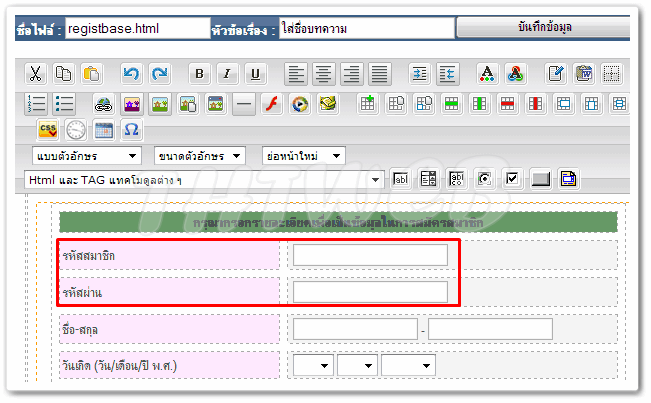
|